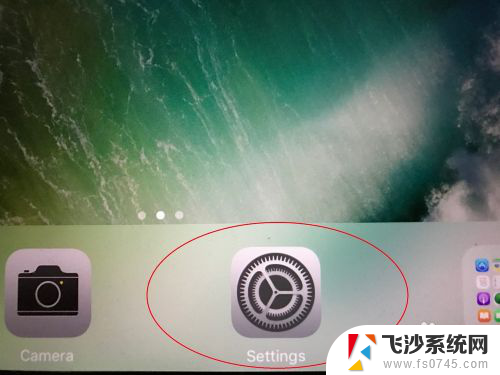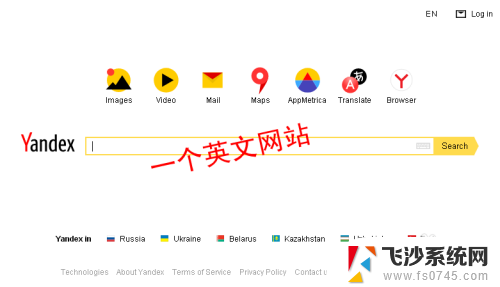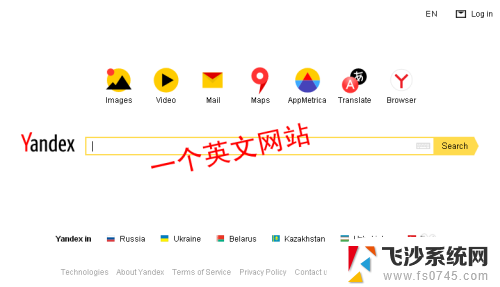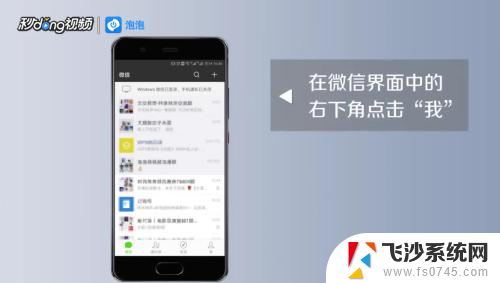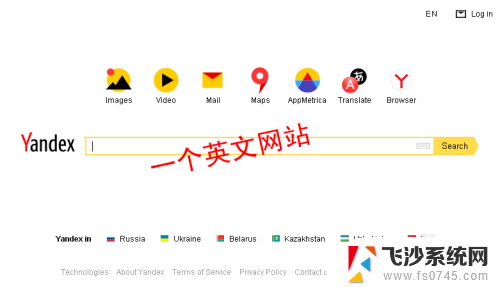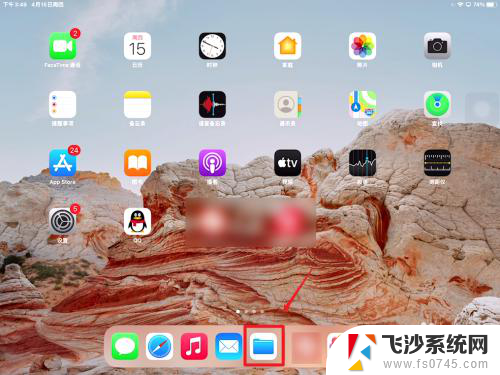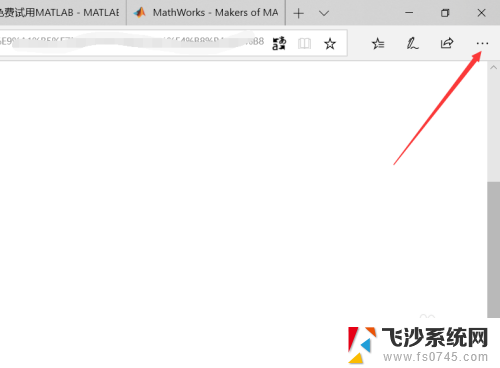ipad设置中文怎么设置 iPad怎么翻译成中文
更新时间:2025-04-09 17:44:01作者:xtang
iPad是一款功能强大的智能设备,让我们可以在其中进行各种操作和设置,在iPad上设置中文非常简单,只需要进入设置界面,然后选择语言与地区选项,再选择中文作为系统语言即可。同时iPad也提供了翻译功能,让我们可以方便地翻译各种语言内容成中文,使沟通更加便捷。通过这些设置和功能,iPad成为了我们生活中不可或缺的一部分。
方法如下:
1.下图是已经设置成了英文语言模式。点击图中“settings”选项。
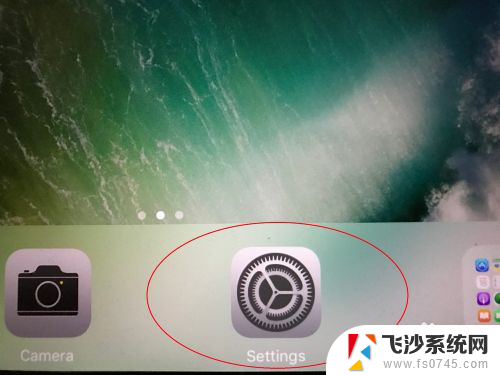
2.进入到设置页面后,在左侧选项栏中找图中选项“General”。
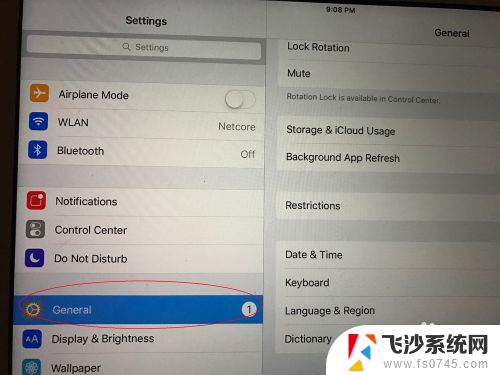
3.然后在右边的选项中寻找“Language&Region”选项。
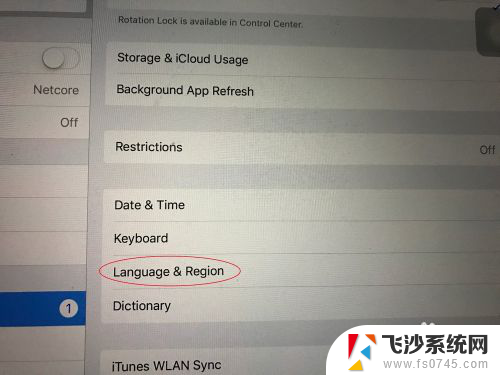
4.进入页面,可以看到最上面一栏里有“ipad Language”选项。
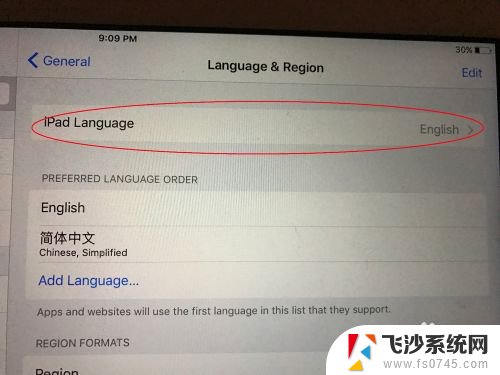
5.进入后就能看到“简体中文”,我们选择“简体中文”选项。
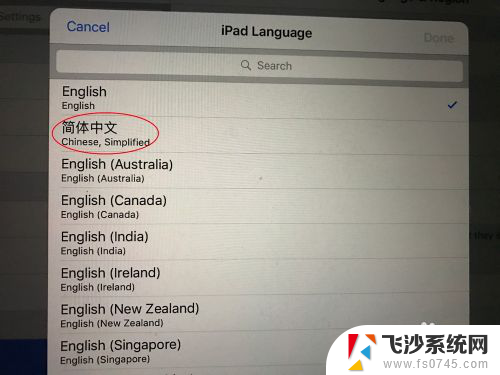
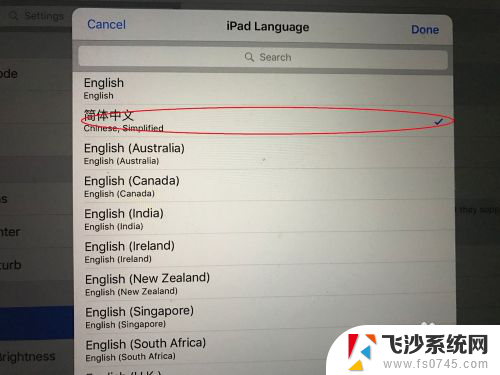
6.出来一个选框,点击“continue”。
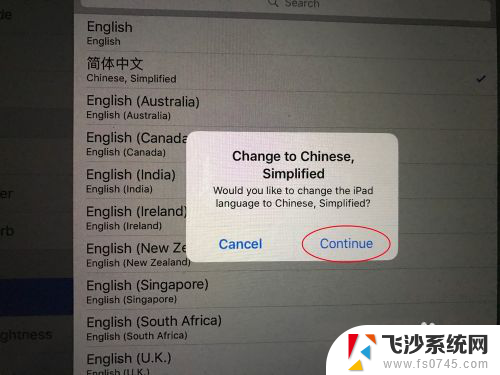
7.然后系统会自动进行语言修改设置,几秒的时间就会回到中文页面。如下图。我们的设置就完成了。
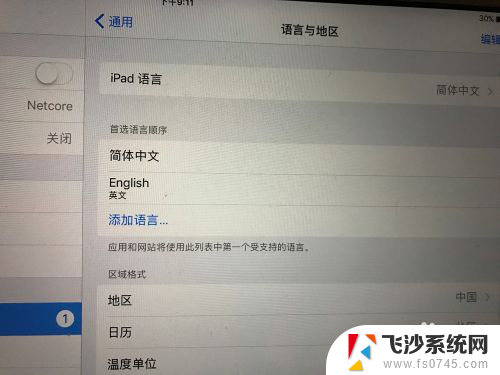
以上就是ipad设置中文怎么设置的全部内容,还有不懂得用户就可以根据小编的方法来操作吧,希望能够帮助到大家。